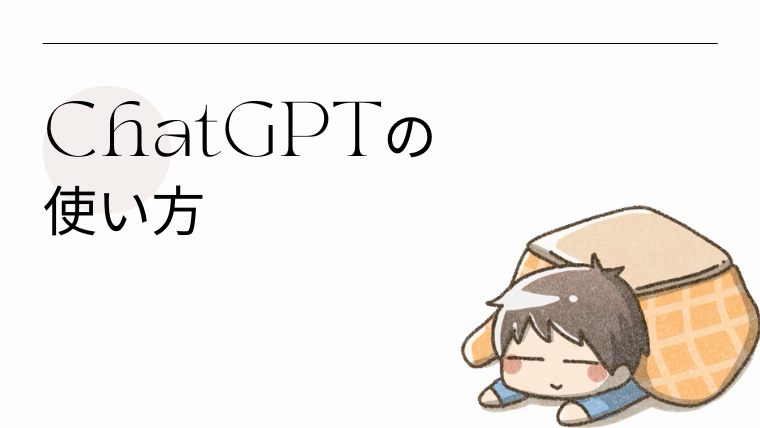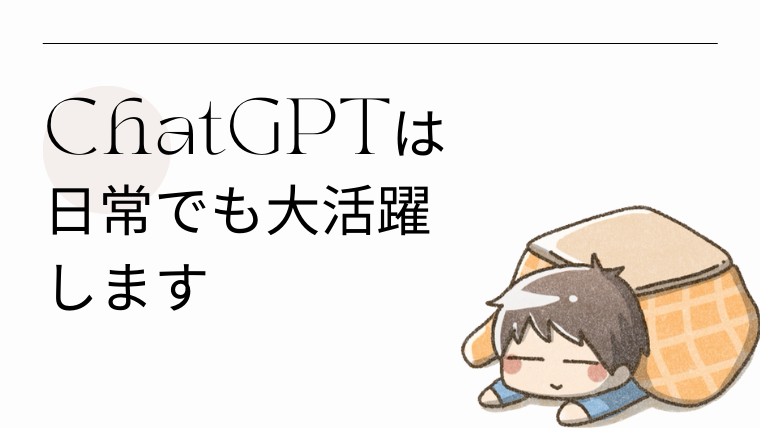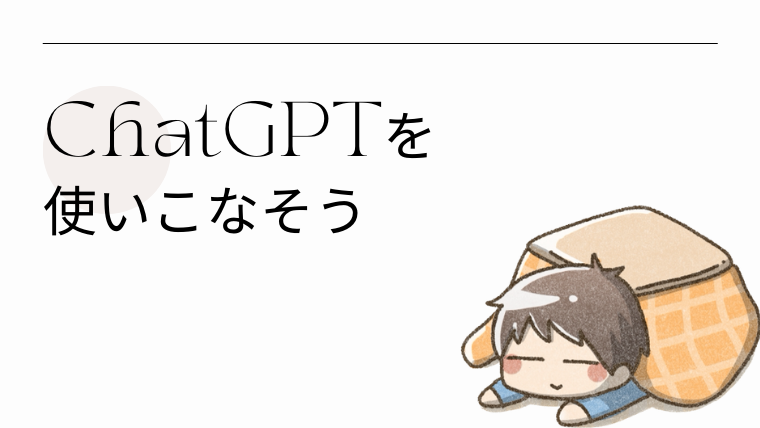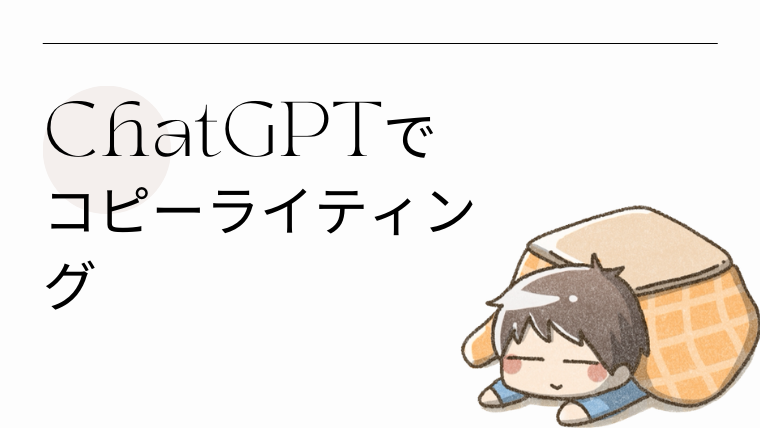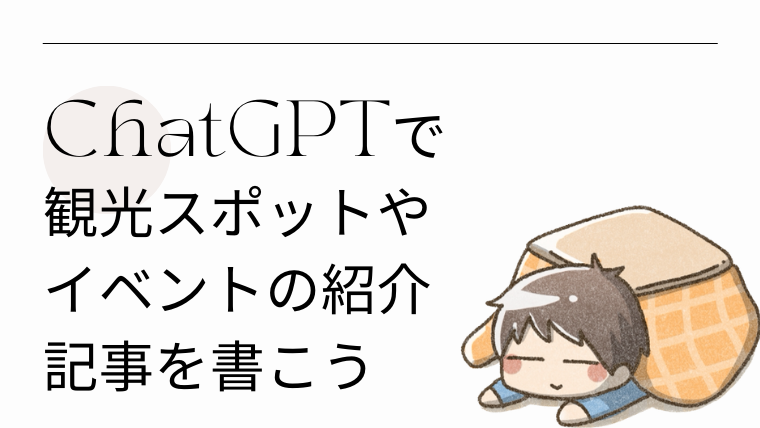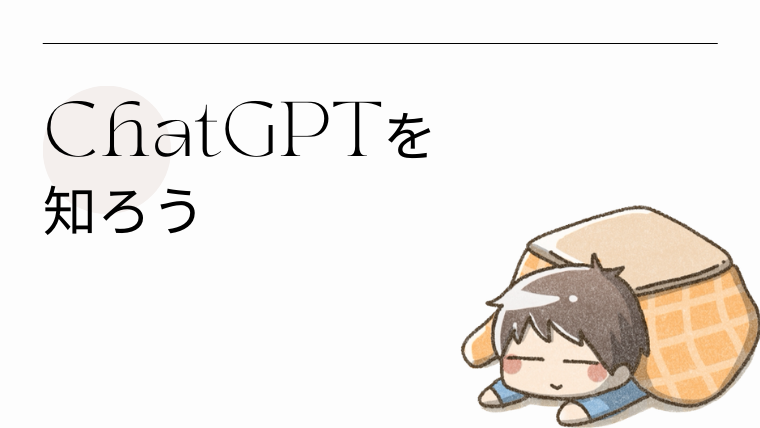[ChatGPT]を使ってExcelの使い方を学ぼう
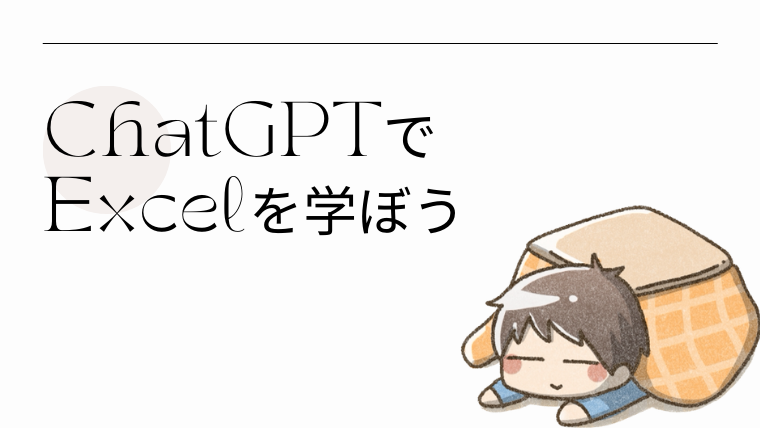
近年、AI技術の進化とともに、私たちの日常やビジネスにおいて数々のツールやソフトウェアが登場しています。
その中でも、OpenAIが提供する「ChatGPT」は、自然言語処理技術を活用したAIチャットボットとして多くの注目を浴びています。
一方で、データ解析や表計算ソフトとして長らく愛されている「Excel」は、ビジネスシーンを中心に欠かせないツールとして多くの人々に利用されています。
この2つのツール、ChatGPTとExcelは、一見すると全く異なる機能を持つように思えますが、実はとても相性が良いのです。
ChatGPTの強力な知識ベースと質問応答能力を活用することで、Excelの使い方やテクニックを効果的に学ぶことが可能になります。
本記事では、ChatGPTを使ってExcelの操作方法やテクニックを学ぶための方法をご紹介します。
初心者の方はもちろん、Excelの経験者でも新しい発見や知識の深化が期待できる内容となっております。

これからExcelを覚えたい人は特に活用してほしい組み合わせだね
はじめに

ChatGPTの特徴
- 大量のデータを基に学習:GPT (Generative Pre-trained Transformer) は、大量のテキストデータを基に学習しており、多岐にわたる質問に対する答えが可能です。
- 自然言語処理技術:ユーザーが入力する自然な言葉を理解し、それに応じた回答を生成することができます。
- 即時回答:クエリに応じてリアルタイムで回答を提供します。
- 柔軟性:様々なトピックや質問のスタイルに適応して回答することができます。
- 連続的なインタラクション:会話形式でのやり取りが可能で、ユーザーの質問に応じた深掘りや追加の情報提供ができます。
Excel学習への応用の可能性
- 即座の回答:Excelに関する疑問や質問があった場合、チャットGPTに即座に質問し、瞬時に回答を受け取ることができます。
- 基本から応用まで:Excelの基本的な操作から、より高度な関数やマクロの作成方法まで、様々なレベルの質問に答えることができます。
- 具体的な例の提供:
- 操作方法や関数の使い方に関する質問には、具体的な例を用いて説明することが可能です。
- インタラクティブなトラブルシューティング:Excelでの問題やエラーに直面した場合、その問題をチャットGPTに投げかけることで、可能な解決策やアドバイスを得ることができます。
Excelの基本操作を質問する
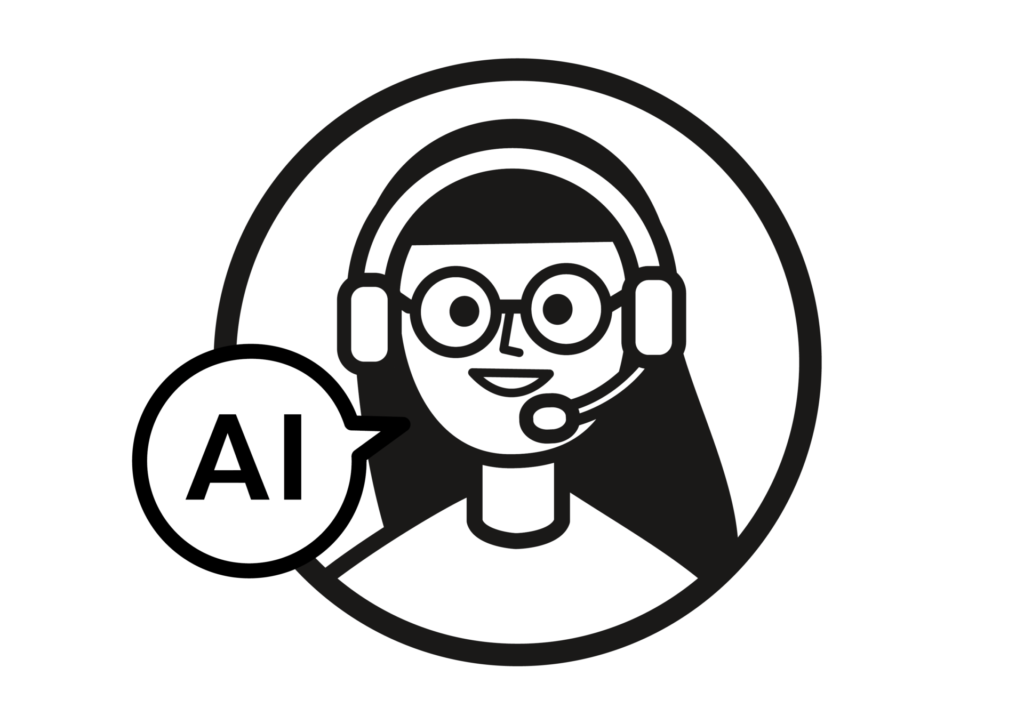

じゃーExcelの基本操作についてChatGPTにどのように質問をしたらいいのか、例をみながら解説していくよ
セルの操作に関する質問の例
初心者の人がExcelを学ぼうとするとどこから手を付けていいのかわからないですよね笑
ここでChatGPTを活用することで、Excelの基本を学ぶことができます。
- 基本のセル操作
セルの選択方法は?
セルにデータを入力するにはどうすればいいですか?
セルの内容を削除する方法を教えてください
複数のセルを一度に選択するにはどうすればいいですか? - セルのコピーや移動
セルの内容を別の場所にコピーするにはどうすればいいですか?
ドラッグアンドドロップでのセル内容の移動方法を教えてください。
セルのコピーとペーストのショートカットは何ですか? - セルのフォーマット
セルの背景色を変更するにはどうすればよいですか?
セルのフォントや文字サイズを変える方法は?
セルの書式を日付や通貨に変更するにはどうすればいいですか? - セルの結合や分割
複数のセルを一つに結合する方法を教えてください。
結合したセルを再び分割するにはどうすればいいですか? - 特殊なセル操作
セルの中で改行を入れるにはどうすればよいですか?
セルの内容をアルファベット順や数値順にソートする方法は?
セルにドロップダウンリストを追加するにはどうすればいいですか?
このような質問のリストは、初心者から中級者までのExcelユーザーが日常的に遭遇する疑問や操作に関する質問をカバーしています。
これらの質問を元に、具体的な解説やチュートリアルを提供することで、より実践的な知識の習得をサポートすることができます。
リボンやメニュータブの機能に関する質問の例
Excelの多機能性はそのパワフルなリボンとメニュータブからも伺えます。
しかし、初心者や普段使わない機能に目を通すとき、その機能の使い方や存在意義について疑問を持つことがあるでしょう。
以下は、リボンやメニュータブの機能に関する典型的な質問の例です。
- リボンの「ホーム」タブにはどんな基本的な機能が含まれていますか?
- 「挿入」タブを使用すると、どのようなオブジェクトや要素をワークシートに追加できますか?
- 「ページレイアウト」タブでどのような設定や変更が可能ですか?
- 「数式」タブではどのような関数や計算ツールにアクセスできますか?
- 「データ」タブでのデータのソートやフィルタリングの方法を教えてください。
- 「表示」タブを使用して、ワークシートの表示モードを変更する方法は?
- リボンの「開発」タブの役割と主な機能は何ですか?
- タブの間を迅速に移動するショートカットキーはありますか?
- リボン上の特定の機能をすぐに見つけるための方法は?
- リボンのカスタマイズ方法を知りたいのですが?
このように質問することで、Excelの1つ1つのタブの説明から使い方まで詳しく聞くことができます。

1回の質問でほしかった答えと異なる答えが返ってきたときは、続けて質問することでより精度の高い答えが返ってくるよ
数式や関数に関する質問

基本的な数式の入力方法についてChatGPTにどんな質問をしたらいいのか解説していきます。
基本的な算術計算の方法
これからは実際にChatGPTを使って質問と回答の例を見てきましょう。

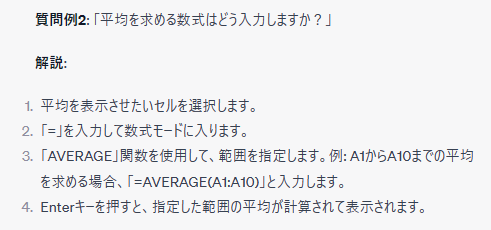

これらの基本的な数式の入力方法を理解することで、Excelでの計算作業がスムーズになります。
ChatGPTを使ったデータ分析の学習
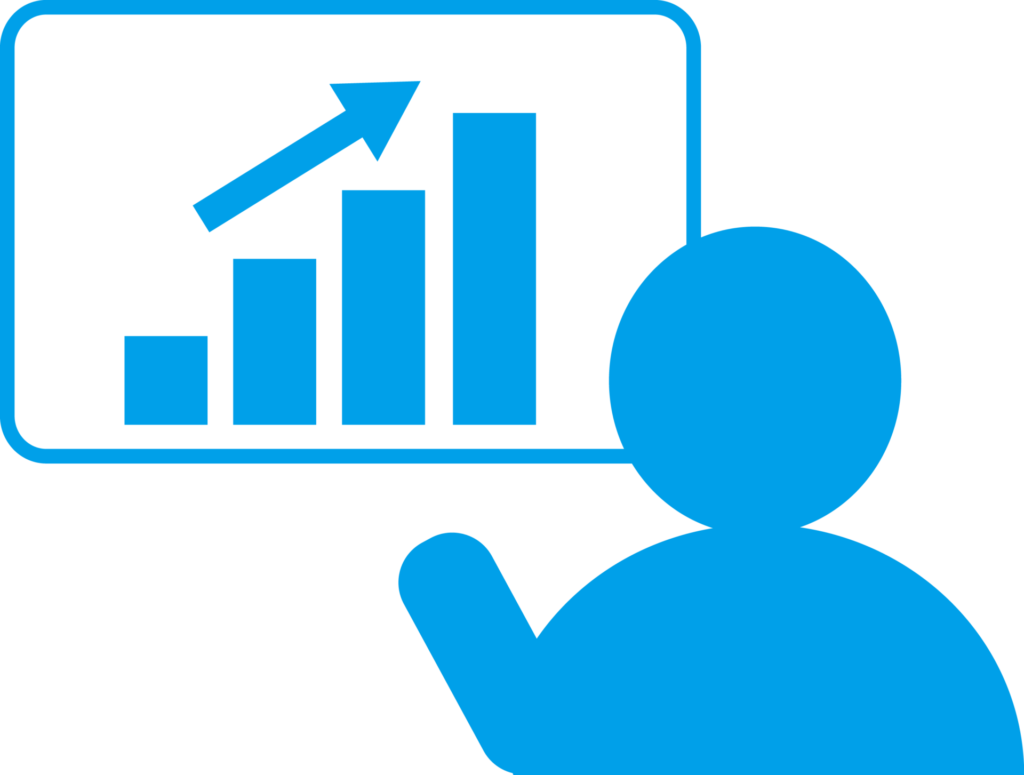
- 基本的なデータ分析の理解
まずは、データ分析の基本的なコンセプトや用語を理解するために、チャットGPTに質問します。
例えば「データ分析とは何か?」、「統計学とデータ分析の違いは?」といった質問から始めることができます。 - 分析ツールの選択
Excel、R、PythonのPandasなど、データ分析にはさまざまなツールが存在します。
自分の目的や既存の知識に応じて最適なツールを選ぶために、GPTにアドバイスを求めることができます。 - 分析手法の選択
回帰分析、クラスタリング、時系列分析など、どのような手法を用いるかは分析の目的によって異なります。
GPTに「あるデータに対してどの分析手法が適しているか?」と質問することで、適切な方法のヒントを得ることができます。 - コードや数式の理解
特定の分析手法やツールを使用する際のコードや数式に関する疑問点が生じた場合、GPTに具体的に質問することで、解説やサンプルコードを得ることができます。 - 結果の解釈と報告
分析結果の解釈や、その結果を第三者に伝える際の方法についてもGPTにアドバイスを求めることができます。
例えば「回帰分析の結果を非専門家にどのように説明するか?」といった質問が考えられます。 - トラブルシューティング
分析中にエラーコードが出たり、思ったような結果が得られなかったりすることもあります。
そのような時も、ChatGPTに問題点を具体的に質問することで、解決策のヒントを得ることができます。
チャットGPTは、データ分析を学ぶ過程での疑問やトラブルを即座に解決するための強力なツールとなり得ます。
ただし、実際のデータ操作や分析作業はユーザー自身が行う必要があるため、GPTの回答を基に実践的な学習を進めることが重要です。
ピボットテーブルやグラフ作成の質問例
グラフ作成関連の質問例
これらの質問をChatGPTに投げることで、具体的な手順やヒント、トリックなどを学ぶことができます。
上級者向けのテクニックを学ぶ
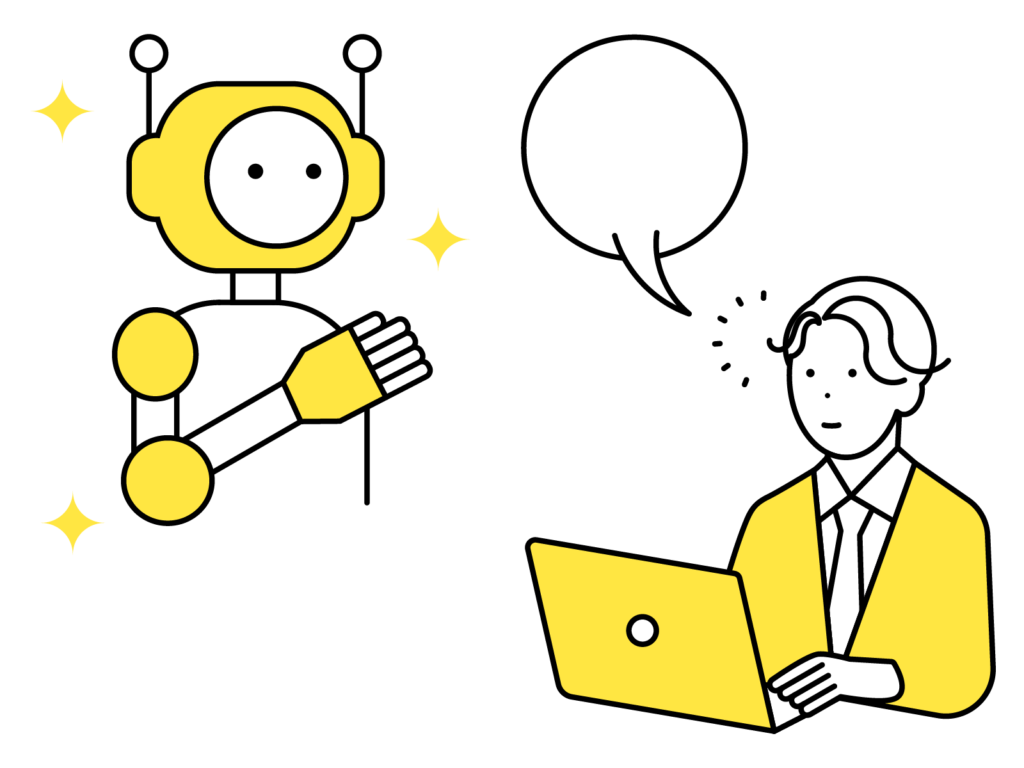

ここからはマクロやデータ検証についての質問の仕方について解説していくよ
マクロに関する質問の方法
Excelのマクロ機能は、繰り返し行う操作を自動化するための非常に強力なツールです。
VBA(Visual Basic for Applications)というプログラミング言語を使用してカスタムマクロを作成することができます。
- 基本的な質問方法
「マクロの記録とはなんですか?」
「マクロを記録するにはどうすればよいですか?」
「マクロを実行する方法は?」 - カスタマイズ
「VBAエディタを開く方法は?」
「既存のマクロを開くにはどうすればよいですか?」
「新しいマクロをVBAで書き始める方法は?」 - エラー対応
「マクロ実行時にエラーがでた場合の対処方法は?」
「特定のエラーコード(例:Runtime Error 1004)の意味と解決策を教えてください」
データ検証に関する質問の方法
Excelのデータ検証ツールは、セルに入力されるデータのタイプや値を制限するための機能です。
これにより、データの整合性や正確性を保つことができます。
- 基本的な設定
「データ検証を設定する方法は?」
「セルに入力できる値の範囲を制限するにはどうすればよいですか?」
「ドロップダウンリストをセルに作成する方法は?」 - カスタマイズ
「エラーメッセージや入力メッセージをカスタマイズするには?」
「複数の条件を持つデータ検証を設定する方法は?」 - 問題対応
「データ検証が正しく動作しない場合のトラブルシューティング方法は?」
「既存のデータ検証を一括で削除または変更する方法は?」
これらの質問は、Excelの機能を学ぶ際のスタートポイントとして役立ちます。
質問の内容や詳細度は、具体的なニーズや学習目的に応じてカスタマイズすることができます。
まとめ
Excelはビジネス、学業、日常のタスク管理など、さまざまなシーンで使用される強力なツールです。
この記事を通して、Excelの基本概念から上級テクニックまで、その多岐にわたる機能を一緒に学んできました。
主なポイントを振り返ると:
- セル、行、列といった基本的な概念の理解
- データの整形やスタイリングでの見栄えの向上
- 数式や関数を駆使した計算の効率化
- ピボットテーブルやグラフを使用したデータ分析の深化
- マクロやデータ検証などの上級テクニック
これはあくまで入門の一歩で、Excelの真価はさらに深い部分にあります。
継続的な学習と実践を通じて、その全ての機能を探求し、より効率的なデータ処理や分析のスキルを磨いてください。
これからもExcelの旅を楽しんで、さまざまな課題やビジネスシーンでの成功を手に入れてください!